Aunque iOS es un sistema operativo muy fácil de utilizar, a veces te encuentras con detalles que realmente no tienen sentido. Uno se pregunta en qué están pensando en Apple cuando decidieron ese comportamiento que deja a miles de usuarios en todo el mundo preguntándose por qué no ocurre lo que ellos esperan. Es el caso de este problema, cuando vas a tu carrete de fotos para enseñarle las fotos de tu viaje a algún amigo o familiar, y cuando encuentras la imagen, la abres y se ve un poco borrosa… además, tiene un pequeño indicador en la parte derecha inferior de la imagen que se rellena ligeramente, pero no se completa… se queda a sólo un cuarto del recorrido y tras ese 25%, se para y aparece un símbolo de exclamación en un círculo.

¿Qué ha pasado? ¿Por qué cuando pulso ahí no me sale un cartel que me diga lo que ha pasado? ¿Es un bug…? ¿Es mi conexión que no va bien…? todas estas preguntas quedan sin respuesta porque a algún equipo en Apple se le ocurrió pensar que no hace falta explicar estas cosas. Afortunadamente, este problema tiene fácil solución. Se trata del comportamiento del sistema que permite ahorrar espacio en tu iPhone, iPad o iPod touch dejando en el sistema una versión en baja resolución de la foto, y la versión original en los servidores de iCloud; iCloud Photo Library, que en iOS configurado en español aparece con el nombre de Fototeca de iCloud.

Cuando guardamos una foto en el carrete, tan pronto nos conectamos a una conexión Wi-Fi, la App de Fotos empieza a subir todas las imágenes y vídeos a nuestro espacio de almacenamiento en iCloud. Tras hacerlo, deja en nuestro iPhone una versión reducida de la imagen, de menor calidad. Más tarde, muchas fotos después, cuando queremos volver a la imagen, al abrirla carga la versión en alta resolución para disfrutarla con toda su calidad. Ese indicador de descarga circular que aparece en la esquina inferior derecha, hace precisamente eso… indica la descarga de la imagen en su resolución completa. El problema está en cuando intentamos hacer esto mismo sin estar conectados a una red Wi-Fi; La imagen no se puede descargar y nos quedamos con la versión en baja resolución y ese símbolo de exclamación que, en realidad, no explica absolutamente nada.
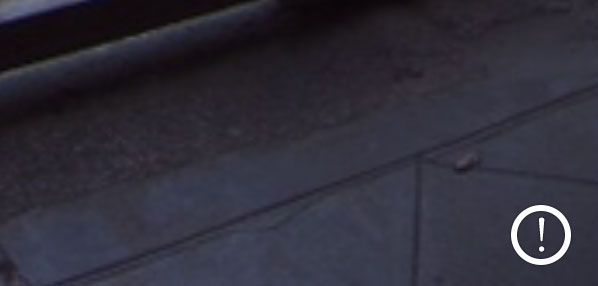
Lo peor de todo es que si vamos a la App de Ajustes -> Datos móviles y buscamos la App de Fotos, probablemente la veremos como que tiene permiso para utilizar conexiones de datos aunque no estemos conectados a una red Wi-Fi. Incluso es probable que nos ponga unos cuantos cientos de Mbytes utilizados en redes celulares. ¿Por qué no puede conectar entonces? – nos vamos a los ajustes de iCloud -> Fotos… Fototeca de iCloud conectada, Optimizar almacenamiento activado también… todo parece estar correcto. Aquí es cuando llega el WTF; Para encontrar la razón por la que no podemos descargar nuestras imágenes en alta resolución sin estar conectados a una red Wi-Fi, tenemos que entrar en App de Ajustes -> iCloud -> iCloud Drive y abajo del todo, en esa pantalla, veremos una opción llamada Usar datos móviles que tenemos que activar. Actualización: En iOS 11, Apple ha cambiado un poco el lugar en donde se activa o desactiva el uso de datos móviles para las fotos en iCloud, y ahora está disponible en App de Ajustes → Fotos → Datos móviles.
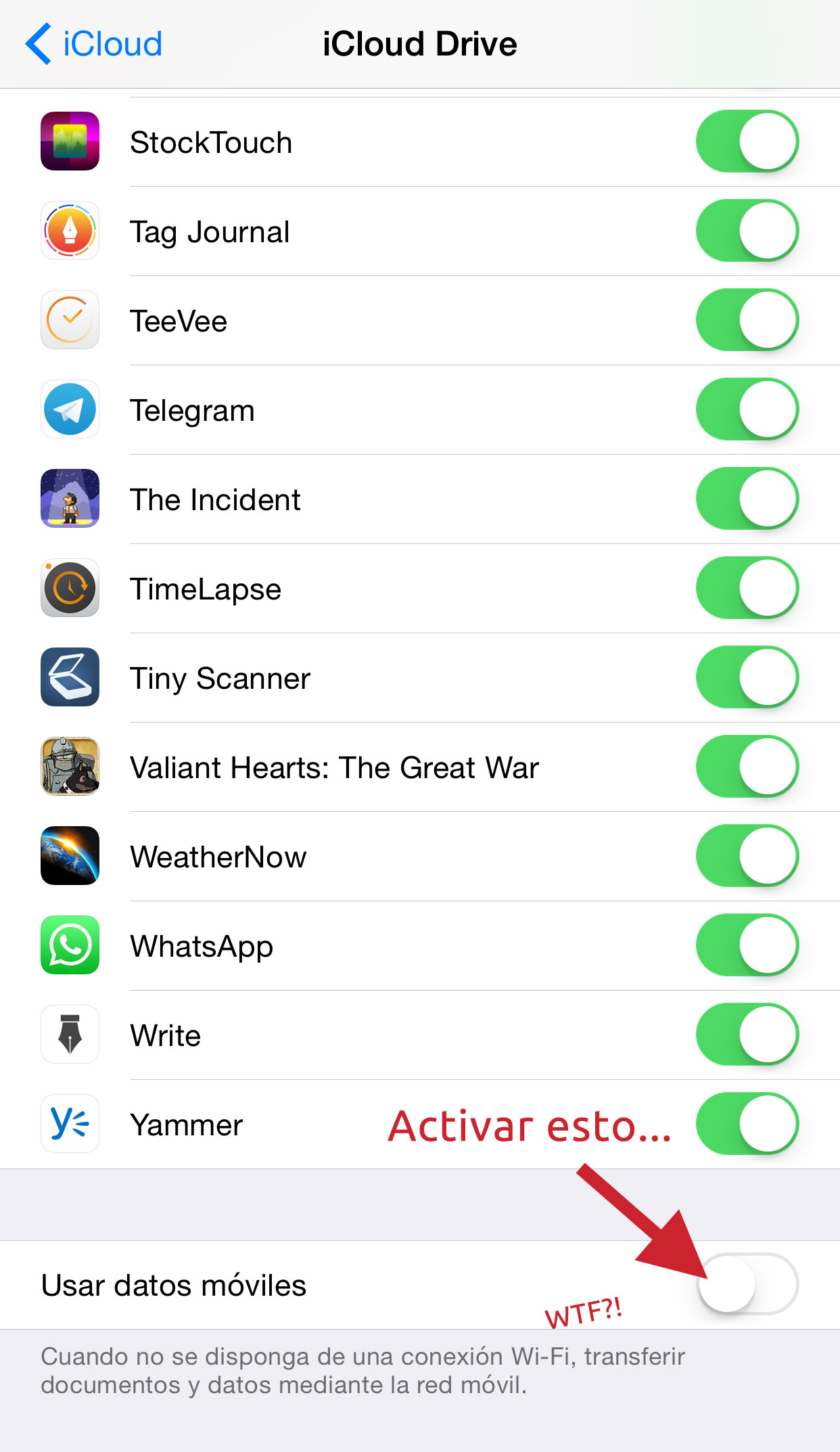
Esta opción, se supone, permite subir y bajar archivos de iCloud Drive, de cualquier tipo, según están activadas las Apps que se muestran sobre esta opción. En ningún lugar en iCloud Drive se habla de fotos, y en los Ajustes de iCloud -> Fotos tampoco se dice absolutamente nada de esta opción (que es en donde debería estar y a donde todo el mundo irá a buscarla). Al mismo tiempo en Datos móviles tenemos una serie de Apps que permitimos, o no, tener acceso a datos de una conexión celular GPRS/3G/4G-LTE y aún teniendo la App de Fotos activada, resulta que en realidad no puede conectar.
El colmo de todo es que al pulsar esa exclamación en la foto, no pasa absolutamente nada. Todo esto junto, es una falta de usabilidad y simplemente falta de sentido común que sorprende que haya llegado al público final así. Apple se distingue de otras empresas, precisamente, por no hacer cosas como ésta. Sin embargo, hay veces que parecen no haberse parado a pensar las cosas ni dos minutos. Ojalá cambien estas opciones de sitio en el futuro y consigan que tengan algo de sentido… o que al mostrar iconos de error y se pulse en ellos, pase algo.
Si a pesar de haber activado la conexión de datos móviles para descargar las fotos de iCloud en alta resolución, aún no consigues que se quite el signo de exclamación, prueba a desactivar y activar de nuevo la sincronización de fotos en iCloud. Cuando lo hagas te preguntará si quieres borrar las fotos o descargar las versiones en alta resolución. Utiliza esta segunda opción, e inmediatamente después, vuelve a activarla. Es posible que necesites tener espacio de almacenamiento suficiente en tu iPhone para poder desactivar esta opción.


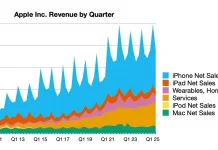

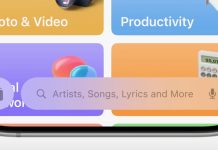



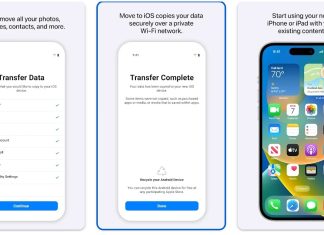




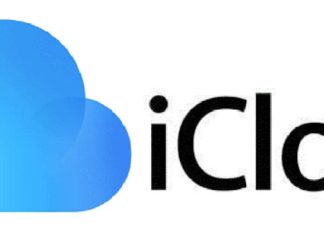











Ojalá alguien en Apple lea estos artículos, da pena ajena que tengan mejor conocimiento y den más información que Apple. Seguro sus empleados están muy bien pagados como para que no hagan un trabajo, por lo menos, decente.
a mí me sale en el mac. ya sé que estamos en iphoneros, pero alguien me puede decir como se soluciona? tengo más de 100gb de espacio libre en el disco duro…
Exactamente esto me estaba pasando últimamente y es algo que me parece muy confuso y desesperante.
Aunque el concepto incial de dejar una copia en baja y descargar la versión en alta sólo cuando haga falta parece intersante, la realidad es muy distinta. No entiendo el criterio de subida de dichas fotos ni de borrado de la original, y lo peor es que no se puede configurar, para colmo últimamente me he encontrado que incluso fotos hechas el mismo día han sido sustituidas por las de baja si he estado enchufado un rato y con wifi! Puedo entenderlo con fotos antiguas o apenas vistas, pero las receintes?!
Para rematarlo, y exactamente como comentáis en este artículo, posteriormente esa descarga del original no siempre funciona, lo que resulta molesto para poner fotos en redes sociales, pero imperdonable con imágenes de trabajo.
El sistema que proponéis tengo que probarlo, pero… si se activa el "usar datos móviles" se le 'abre la la puerta' a que todas las aplicaciones suban y bajen cosas cuando quieran con la conexión móvil? Si esto es así la tarifa de datos se puede consumir de forma vertiginosa, o hay algo que no he entendido? o el truco es para usarlo de forma puntual para descargar alguan foto en particular?
Creo sin duda que auqneu el concepto de base está bien, debería depurarse mucho más o en su defecto permitir más configurabilidad (plazos para borrar fotos, no sustituir las favoritas, etc…)
@Borja RF activando esa opción, efectivamente, habilitas a cualquier App a subir o bajar ficheros de iCloud Drive usando la red de telefonía móvil. Eso te puede hacer un agujero en tu tarifa de datos pero generalmente los ficheros que se suben o bajan de iCloud no suelen ser muy pesados. Quizás sólo has de tener cuidado con las Apps de edición de vídeo o audio, fotos etc – pero incluso si activas la opción puedes desactivar el acceso de las Apps a iCloud Drive justo encima, una por una, para elegir sólo en las que confías.
Hola!
Tras activar la opción "usar datos móviles" el problema persiste. Alguna recomendación?
Gracias!!!
@Leslie a nosotros se nos solucionó así. Intenta comprobar también que en el apartado de Datos móviles en la App de Ajustes (primera pantalla, arriba del todo) también tienes habilitada la App de Fotos. Si eso no te funciona quizás tengas otro problema similar.
iPhoneros.com Creo que se de dónde viene el problema. El iPhone no me permite activar los datos móviles para "fotos" cuando paso la perilla a verde luego se vuelve a poner en gris. Si tienen alguna sugerencia se los agradecería. Saludos!!
Leslie Lambrecht Nunca hemos visto un iPhone haciendo lo que comentas en esa parte de la App de Ajustes… quizás lo mejor que puedes hacer es restaurar el iPhone e instalar todo de nuevo a ver si funciona.
ami me salen asi las fotos, borrosas y con signo de exclamacion, y he borrado 3000 fotos , y hecho todos los pasos de la pagina y me siguen saliendo igual… ¿que hago? no entiendo que pasa
Ya hice te lo anterior, pero no sé si el problema sea en mi iPad